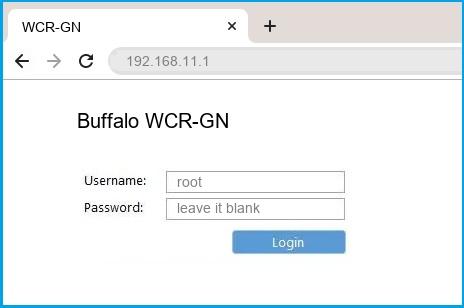Веб-интерфейс роутера Buffalo — это панель управления вашим роутером, в которой осуществляется сохранение и изменение всех настроек. Чтобы внести изменения в свою сеть, вам необходимо выполнить вход в свой роутер Buffalo.
Необходимые условия для доступа к веб-интерфейсу Buffalo
Доступ к веб-интерфейсу Buffalo довольно прост, и все, что вам понадобится, это:
- Роутер Buffalo
- Доступ к сети, либо по LAN-кабелю, либо по Wi-Fi
- Веб-браузер, который у вас наверняка есть.
Ниже приведены инструкции по подключению к интерфейсу роутера Buffalo с целью его конфигурирования и диагностики.
1. Убедитесь, что вы подключены к роутеру Buffalo
Чтобы получить доступ к страницам настройки вашего роутера Buffalo, вам необходимо подключиться к его сети.
Поэтому, начните с подключения к сети либо по WiFi, либо по Ethernet-кабелю.
Совет: Если вы не знаете пароль к WiFi своего роутера Buffalo, вы всегда можете подключиться к нему с помощью Ethernet-кабеля, для которого пароль не требуется.
2. Откройте веб-браузер и перейдите по адресу 192.168.11.1
Откройте браузер и в поле адреса введите IP-адрес роутера. Наиболее частым IP-адресом для роутеров Buffalo является: 192.168.11.1 Если этот IP-адрес не работает, используйте список IP-адресов по умолчанию для Buffalo, чтобы отыскать его для вашей конкретной модели.
Совет:
Поскольку вы уже подключены к роутеру Buffalo, вы также можете использовать whatsmyrouterip.com , чтобы быстро узнать IP-адрес. Он будет указан после «Router Private IP».
192.168.11.1
3. Введите имя пользователя и пароль для вашего роутера Buffalo
В поле имя пользователя и пароль введите текущее имя пользователя и пароль, а затем нажмите клавишу ввода / вход.
Стандартные учетные данные для входа в Buffalo
Если вы не уверены в имени пользователя/пароле, вы можете посмотреть стандартные учетные данные для Buffalo, чтобы узнать об используемых значениях по умолчанию и способах их восстановления.
— Учетные данные также могут быть указаны на наклейке на задней панели роутера.
Готово! Теперь вы сможете выполнить все требуемые настройки устройства.
Как настроить роутер Buffalo
После входа в интерфейс администратора Buffalo вы сможете изменить все имеющиеся настройки.
Чтобы не нарушить работу сети, при настройке роутера следует действовать осторожно.
Совет: прежде чем что-либо менять, запишите свои текущие настройки, чтобы их можно было вернуть в случае возникновения проблем.
Что делать, если после изменения конфигурации мой роутер Buffalo или сеть перестает работать
Если вы по ошибке внесете какие-либо изменения, которые повредят вашей домашней сети Buffalo, вы всегда можете откатиться назад, воспользовавшись универсальным способом аппаратного сброса 30 30 30.
Как правило, это крайняя мера, и если у вас все еще есть доступ к интерфейсу Buffalo, вы всегда можете выполнить вход и сначала попытаться восстановить настройки (конечно же, это предполагает, что вы записали исходные значения перед их изменением).
айпи адрес Buffalo
Для доступа к странице администратора роутера введите Buffalo Перейдите в адресную строку браузера или щелкните поле ниже.
Авторизоваться Buffalo
1. Как войти Buffalo ?
Выполните следующие простые шаги, чтобы войти в свой маршрутизатор с помощью Buffalo айпи адрес.
1. Откройте веб-браузер и перейдите в http://Buffalo или Buffalo в адресной строке вашего браузера.
2. Появится страница входа в систему с просьбой ввести имя пользователя и пароль для входа.
3. Введите логин и пароль в указанные поля.
4. Теперь вы войдете в панель администратора вашего роутера.
2. Что это за IP-адрес Buffalo ?
Buffalo — это частный IP-адрес, используемый в качестве IP-адреса по умолчанию на маршрутизаторах Netgear и D-Link. В случае, если в той же локальной сети есть другой маршрутизатор, использующий тот же IP-адрес по умолчанию, мы можем изменить этот IP-адрес через панель управления маршрутизатора.
3. Что такое данные для входа по умолчанию Buffalo ?
Наиболее распространенные учетные данные по умолчанию для IP-адресов Buffalo это имя пользователя: admin , Пароли: admin
Вы здесь
Основные свойства роутера WZR-G300N
Логин IP:192.168.11.1
Имя пользователя:root
Системная память:16 MiB
Системная вспышка:4 MiB
Подключение Wi-Fi:300mbps (bgn)
Возможности подключения Wi-Fi диапазоны:2.4GHz
Более подробная информация о маршрутизаторе WZR-G300N приведена ниже для справки.
- Как войти в роутер Buffalo?
- Как сделать так, чтобы ваше устройство и роутер находились в одной локальной сети?
- Как узнать логин и пароль роутера?
- Как изменить пароль WIFI роутера Buffalo?
- Как связаться с Buffalo router после продажи?
Как войти в роутер Buffalo?
Шаги для входа в роутер через компьютер следующие:
①Прежде всего убедитесь, что компьютер и маршрутизатор находятся в одной локальной сети. Вы можете найти «Выполнить» в меню «Пуск» компьютера (или нажать Win + R), ввести cmd и нажать Enter, отобразится интерфейс, показанный ниже.
Введите ping192.168.11.1в этом интерфейсе и нажмите Enter. Если возвращаемый результат отображается, как показано на рисунке ниже, это означает, что он находится в той же локальной сети, в противном случае он не находится в той же локальной сети. ( Как сделать ваше устройство и маршрутизатор в одной локальной сети )
②Введите192.168.11.1в адресной строке браузера вашего компьютера, нажмите Enter, откроется интерфейс входа в систему маршрутизатора по умолчанию, введите имя пользователя и пароль для входа в систему. ( Как найти пароль маршрутизатора )
Шаги для входа через мобильный телефон следующие:
①Подключите свой телефон к WIFI маршрутизатора, который вы хотите войти первым
②Откройте браузер на своем мобильном телефоне, введите192.168.11.1в адресной строке, затем вы увидите интерфейс входа в систему маршрутизатора, введите имя пользователя и пароль для входа.
🔝 Вернуться наверх
Как сделать так, чтобы ваше устройство и роутер находились в одной локальной сети?
Мобильные телефоны или другие мобильные устройства должны подключаться только к WIFI вашего маршрутизатора Buffalo через беспроводную сетевую карту; ниже мы сосредоточимся на том, как подключить компьютер к той же локальной сети, что и роутер, через сетевой кабель:
①Подключите сетевой кабель компьютера к порту LAN маршрутизатора. Теперь многие маршрутизаторы Buffalo также поддерживают подключение вслепую;
2 Возьмем в качестве примера WINDOWS 10, щелкните правой кнопкой мыши «Сеть», выберите «Свойства», щелкните «Изменить параметры адаптера», щелкните правой кнопкой мыши «Ethernet», выберите «Свойства», щелкните левой кнопкой мыши «Протокол Интернета версии 4», выберите «Получить IP-адрес». автоматически.
🔝 Вернуться наверх
Как узнать логин и пароль роутера?
Начальное имя пользователя и пароль маршрутизатора можно посмотреть на заводской табличке в нижней части маршрутизатора. На паспортной табличке указаны адрес входа в систему маршрутизатора по умолчанию, имя пользователя и пароль по умолчанию; если вы изменили пароль по умолчанию и потеряли его, вы можете только сбросить настройки маршрутизатора. Чтобы восстановить заводские настройки, выполните следующие действия:
① Найдите кнопку сброса маршрутизатора. Вообще говоря, кнопка сброса маршрутизатора находится в небольшом отверстии, и ее нужно использовать скрепкой. Некоторые маршрутизаторы представляют собой обычную кнопку, а некоторые маршрутизаторы интегрированы с кнопкой WPS. вместе.
②Убедитесь, что маршрутизатор подключен к сети, нажмите и удерживайте кнопку сброса не менее 7 секунд и отпустите кнопку сброса, когда индикатор маршрутизатора начнет мигать. После того, как индикатор маршрутизатора вернется в нормальное состояние, вы можете попытаться войти в свой маршрутизатор, используя имя пользователя и пароль по умолчанию.
🔝 Вернуться наверх
Как изменить пароль WIFI роутера Buffalo?
Войдите в интерфейс настройки роутера ( как войти в роутер ), введите имя пользователя и пароль для входа в интерфейс роутера ( как узнать имя пользователя и пароль роутера ), найдите и откройте настройки WIFI (настройки беспроводного интернета ), а затем вы можете сбросить пароль беспроводной сети Интернет.
🔝 Вернуться наверх
Как связаться с Buffalo router после продажи?
📚 маршрутизатор Комментарий
Поиск
- VPN
- router
- password
- маршрутизатор
- Пароль
- Wifi
- IP
- Netgear
- Huawei
- 5G
- Мобильный
- Компьютер
Статьи
-
Является ли IP-адрес персональными данными?
2022/11/10
-
Как скрыть свой IP-адрес?
2022/11/10
-
Как изменить свой IP-адрес?
2022/11/10
Исходя из вашего локального IP-адреса, это должен быть IP-адрес администратора вашего маршрутизатора. Это только в том случае, если вы находитесь в той же сети, что и ваш Wi-Fi роутер.
инструкции
- Убедитесь, что кабель маршрутизатора подключен к вашему компьютеру. Вы также можете использовать свою беспроводную сеть вместо кабеля маршрутизатора.
ПРИМЕЧАНИЕ; Использование беспроводного соединения сопряжено с некоторыми рисками, например, с выходом из системы без предупреждения. Рекомендуется использовать проводное соединение всякий раз, когда вы хотите настроить маршрутизатор Buffalo. - Введите IP-адрес маршрутизатора Buffalo в предпочитаемом вами веб-браузере. Адрес находится на задней панели маршрутизатора.
- Если у вас нет имени пользователя и пароля, маршрутизатор имеет имя пользователя и пароль по умолчанию, которые можно получить через панель администратора.
Если у вас возникли проблемы со входом в роутер, вероятно, вы используете неверное имя пользователя и пароль. Не забудьте записать имя пользователя и пароль после того, как вы их изменили.
- Страница входа в маршрутизатор не загружается?
- Если не загружается страница входа в систему, проверьте свой Wi-Fi и убедитесь, что ваше устройство подключено к ней.
- Перепроверьте IP-адрес, чтобы узнать, установлен ли неправильный IP-адрес в качестве адреса по умолчанию.
- Забытый пароль?
- Сбросьте логин роутера до заводских настроек. Для этого найдите маленькую черную кнопку на задней панели маршрутизатора. Нажмите черную кнопку примерно на десять секунд.
- Если у страниц есть проблемы с загрузкой или скоростью, это означает, что ваша сеть использует другой IP-адрес. Ознакомьтесь с нашим списком IP-адресов маршрутизаторов, чтобы получить правильный IP-адрес.
- Home
- Buffalo
- WCR-GN
Buffalo WCR-GN router setup & security
- To login to Buffalo WCR-GN Router, Open your web browser and type the default IP Address 192.168.11.1 in the address bar
- You should now see the router login page with 2 text fields where you can type a username and a password
- The default username for your Buffalo WCR-GN router is root and the default password is blank
- In the login page of the router’s web user interface, type-in the username & password, hit «Login» and now you should see the Buffalo WCR-GN router control panel
(Remember, you must be at home and connected to home WiFi to do this)
And no need to get your breathing rates high in case you have changed the username / password of Buffalo WCR-GN and forgot them, as you can just reset the Buffalo WCR-GN router by press-and-hold the reset button with a clip for about 15 seconds.
Buffalo WCR-GN Quick links:
| Default username for Buffalo WCR-GN: | root | COPY |
| Default password for Buffalo WCR-GN: | blank |
2.Change Buffalo WCR-GN Default Login and Password
Since, security of a network is vital, the first and foremost task is to change the Buffalo WCR-GN router Default Login and Password to something more personal and secure.
Here are the steps:
- Look for Admin Config (found in the menu bar at the top of the page) , and click on it
- Look for Password (found in the menu bar at the top of the page), and click on it
Buffalo WCR-GN Router Password Tips:
Choose a complex and hard-to-guess password for your Buffalo which only you can remember
It should be something personal, like &ilostmyvirginity@30, so that you’ll never forget it. Ever
Protect it
The amount of protection directly depends on the password complexity, and the effort taken to protect that password on your Buffalo WCR-GN router.
Usability first
Give Password for your Buffalo WCR-GN router that you can remember (usability first). Of course, you can build a strong hash password with special characters, numbers, Greek, and Latin. But ultimately you’ll end up writing it on a sticky and putting it on the router, which defeats the purpose. Here is an example $lasttriptovegas0916
You did good so far. Now consider ⭐ Bookmarking this page. It always helps.
3.Change Buffalo WCR-GN Default WiFi name (SSID) and WiFi Password and enable Network Encryption
Another small suggestion (as it has no impact on security), is to change the Buffalo WCR-GN Default WiFi name (SSID) as it will make it more obvious for others to know which network they are connecting to.
Steps:
- Look for — Wireless Config (found in the menu bar at the top of the page) , and click on it
- Look for — Basic(11/n/g/b), and click on it
Look for Network Name (SSID), this is the WiFi name of your Buffalo WCR-GN Router. Do not use your name, home address, or other personal information (since this isn’t a Facebook status!) in the SSID name. (No Mr.Paul&Princy) A few funny WiFi name suggestions: I’m cheating on my WiFi!, FBI Surveillance Van #594 (scares away stupid criminals), Lord of the Pings …
Once you enter the name for your network, you have to enable WPA2-PSK encryption on your Buffalo WCR-GN router. That’s the strongest encryption standard available for home networks.
Enter a new WPA Pre-Shared Key / WiFi Password – this is the password that you will use to connect to your home WiFi. Keep it to 16-20 characters (please!) don’t use the same password that you used for Buffalo WCR-GN router login!
🤓 Geek out your guests. Print a Free WiFi QR Code Sticker for your fridge now
4.Update router firmware in Buffalo WCR-GN and turn on Automatic Updates
Router software often contains critical bugs and security vulnerabilities; Check if your router has known vulnerabilities
Check — Buffalo WCR-GN
Its important that you turn on Automatic Firmware updates and always keep your Buffalo WCR-GN router up-to-date. To turn on Automatic updates, Login to your Buffalo WCR-GN router and look for the section which contains Automatic updates and turn it «ON»
And even if the router has auto-update, check every now and then to make sure it is actually working, and the router firmware is up-to-date. If your router manufacturer hasn’t released any updates to the firmware in the past 3-5 years, consider upgrading to a «newer» router
5.Security is a continuous process
Just keep in mind to change the passwords often or at least once in every 6 months! on your Buffalo WCR-GN You don’t want the safety you have worked so hard for to fail just because of ignorance, negligence, or casual laziness! Time for a bulletin on the fridge, folks! We can remind you though? Enter your email below! Nope, we are not spammers!
Buffalo WCR-GN Router Reset instructions
How to Reset the Buffalo WCR-GN Router To Factory Default
To reset Buffalo WCR-GN router,
- Turn on the Buffalo WCR-GN router
- Look for the reset button. Few routers have a tiny hole and few others have a reset button.
- Press the Factory reset button with a straightened paperclip pin or something that gets through the tiny hole, and hold it for about 15 seconds! (till you see all the lights flashing)
- The Buffalo WCR-GN router will reboot automatically. the unit has been reset and is ready to use. You can start from Step 1 in this guide to set it up.
Buffalo WCR-GN Password Does not Work
Passwords find a way to not work! Or, in most cases, users find a way to forget them! In either case, look up the How to Reset the Buffalo WCR-GN Router To Default Settings section
Forgot Password for Buffalo WCR-GN Router
Incase if you have changed the default username and password of Buffalo WCR-GN and forgot it, please see How to Reset the Buffalo WCR-GN Router To Default Settings section
How to boost Buffalo WCR-GN WiFi and overcome connectivity issues
1.Place the Buffalo WCR-GN in a perfect spot
The perfect spot does it all; be it romance or your router! To avail the best signal and network connectivity, make sure you keep your Buffalo WCR-GN router visible and not facing the wall or behind the curtains
2.Find a Good Wireless Channel Instead of Auto on your Buffalo WCR-GN router
Auto-channels might fail you once in a while; believe that you’re smarter than the Buffalo router! Find a seamless wireless channel instead of what the router finds automatically. This would ensure that your signal doesn’t interfere with that of your neighbors.
If you’re running a Windows-based PC, you can see what channels neighboring Wi-Fi networks are using.
- Press Start > type “cmd”. Open Command prompt
- In command prompt type netsh wlan show all
You will see a list of all wireless networks and the channels being used in your vicinity. instead of using “Auto” for the control channel, Pick the channel that has the lowest interference
3.Check the frequency of Buffalo WCR-GN
Check if Buffalo WCR-GN has dual-band, the most commonly used band would be 2.4GHz; however, switching to 5GHz would bring out better results! It depends on your device though; if you’re running an old lad, you might have to switch back to the conventional
4.Hardwire gaming consoles / media streamers into your Buffalo WCR-GN instead of WiFi
Gaming consoles/media streamers work better when connected through Ethernet cable of Buffalo WCR-GN; in fact, as you might not be moving your TV all over the house, why connect it to the Wi-Fi at all? The Gaming consoles / video streaming devices flood the network with data. This means that if possible, you should consider hardwire (using Ethernet cable) the devices that tend to consume a lot of bandwidth. Although this can sort of defeat the purpose of having wireless networks, it can actually help your overall network speed of Buffalo WCR-GN if you can hardwire the bandwidth hogs.
5. Reboot Buffalo WCR-GN on schedule
Here’s something important to note! On schedule, folks, reboot your Buffalo WCR-GN router! Though routers are built to constantly be running at all times, simple tweaks like regular power cycling (a fancy way of saying, unplugging the power cord and shoving it back up) helps with most issues. Rebooting your Buffalo WCR-GN can fix Internet connection problems, improve slow moving connections, and resolve wireless issues altogether. Try unplugging your Buffalo modem on a quarterly basis to stay proactive (Never reset; always reboot router)